GameMaker标准中文教程
- 格式:doc
- 大小:208.00 KB
- 文档页数:70
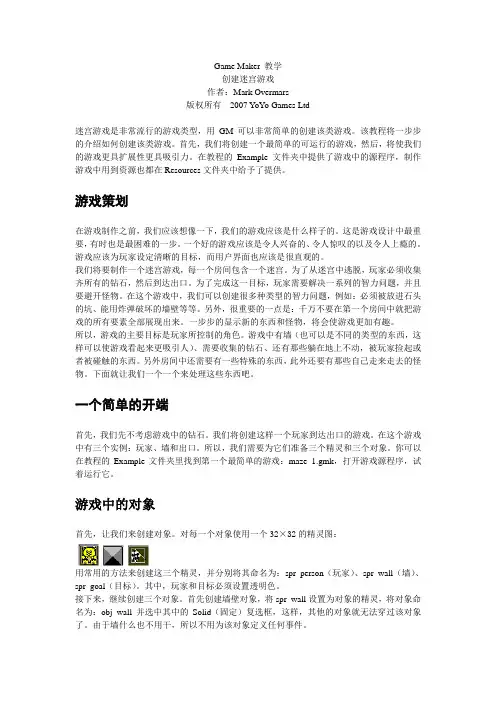
Game Maker 教学创建迷宫游戏作者:Mark Overmars版权所有2007 YoYo Games Ltd迷宫游戏是非常流行的游戏类型,用GM可以非常简单的创建该类游戏。
该教程将一步步的介绍如何创建该类游戏。
首先,我们将创建一个最简单的可运行的游戏,然后,将使我们的游戏更具扩展性更具吸引力。
在教程的Example文件夹中提供了游戏中的源程序,制作游戏中用到资源也都在Resources文件夹中给予了提供。
游戏策划在游戏制作之前,我们应该想像一下,我们的游戏应该是什么样子的。
这是游戏设计中最重要,有时也是最困难的一步。
一个好的游戏应该是令人兴奋的、令人惊叹的以及令人上瘾的。
游戏应该为玩家设定清晰的目标,而用户界面也应该是很直观的。
我们将要制作一个迷宫游戏,每一个房间包含一个迷宫。
为了从迷宫中逃脱,玩家必须收集齐所有的钻石,然后到达出口。
为了完成这一目标,玩家需要解决一系列的智力问题,并且要避开怪物。
在这个游戏中,我们可以创建很多种类型的智力问题,例如:必须被放进石头的坑、能用炸弹破坏的墙壁等等。
另外,很重要的一点是:千万不要在第一个房间中就把游戏的所有要素全部展现出来。
一步步的显示新的东西和怪物,将会使游戏更加有趣。
所以,游戏的主要目标是玩家所控制的角色。
游戏中有墙(也可以是不同的类型的东西,这样可以使游戏看起来更吸引人)、需要收集的钻石、还有那些躺在地上不动,被玩家捡起或者被碰触的东西。
另外房间中还需要有一些特殊的东西,此外还要有那些自己走来走去的怪物。
下面就让我们一个一个来处理这些东西吧。
一个简单的开端首先,我们先不考虑游戏中的钻石。
我们将创建这样一个玩家到达出口的游戏。
在这个游戏中有三个实例:玩家、墙和出口。
所以,我们需要为它们准备三个精灵和三个对象。
你可以在教程的Example文件夹里找到第一个最简单的游戏:maze_1.gmk,打开游戏源程序,试着运行它。
游戏中的对象首先,让我们来创建对象。
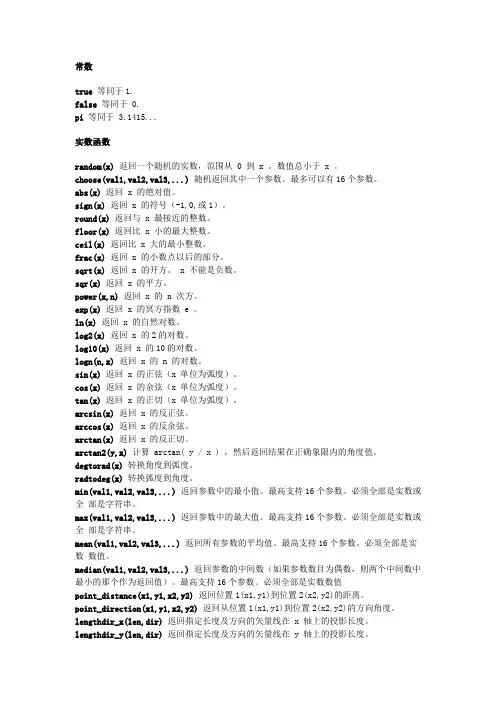
常数true等同于1.false等同于 0.pi等同于 3.1415...实数函数random(x)返回一个随机的实数,范围从 0 到 x 。
数值总小于 x 。
choose(val1,val2,val3,...)随机返回其中一个参数。
最多可以有16个参数。
abs(x)返回 x 的绝对值。
sign(x)返回 x 的符号(-1,0,或1)。
round(x)返回与 x 最接近的整数。
floor(x)返回比 x 小的最大整数。
ceil(x)返回比 x 大的最小整数。
frac(x)返回 x 的小数点以后的部分。
sqrt(x)返回 x 的开方。
x 不能是负数。
sqr(x)返回 x 的平方。
power(x,n)返回 x 的 n 次方。
exp(x)返回 x 的冥方指数 e 。
ln(x)返回 x 的自然对数。
log2(x)返回 x 的2的对数。
log10(x)返回 x 的10的对数。
logn(n,x)返回 x 的 n 的对数。
sin(x)返回 x 的正弦(x 单位为弧度)。
cos(x)返回 x 的余弦(x 单位为弧度)。
tan(x)返回 x 的正切(x 单位为弧度)。
arcsin(x)返回 x 的反正弦。
arccos(x)返回 x 的反余弦。
arctan(x)返回 x 的反正切。
arctan2(y,x)计算 arctan( y / x ) ,然后返回结果在正确象限内的角度值。
degtorad(x)转换角度到弧度。
radtodeg(x)转换弧度到角度。
min(val1,val2,val3,...)返回参数中的最小值。
最高支持16个参数。
必须全部是实数或全部是字符串。
max(val1,val2,val3,...)返回参数中的最大值。
最高支持16个参数。
必须全部是实数或全部是字符串。
mean(val1,val2,val3,...)返回所有参数的平均值。
最高支持16个参数。
必须全部是实数数值。
median(val1,val2,val3,...)返回参数的中间数(如果参数数目为偶数,则两个中间数中最小的那个作为返回值)。
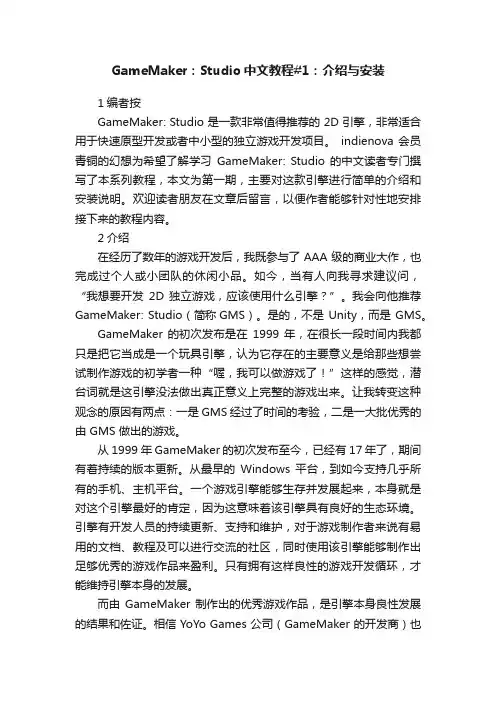
GameMaker:Studio中文教程#1:介绍与安装1编者按GameMaker: Studio 是一款非常值得推荐的 2D 引擎,非常适合用于快速原型开发或者中小型的独立游戏开发项目。
indienova 会员青铜的幻想为希望了解学习GameMaker: Studio 的中文读者专门撰写了本系列教程,本文为第一期,主要对这款引擎进行简单的介绍和安装说明。
欢迎读者朋友在文章后留言,以便作者能够针对性地安排接下来的教程内容。
2介绍在经历了数年的游戏开发后,我既参与了 AAA 级的商业大作,也完成过个人或小团队的休闲小品。
如今,当有人向我寻求建议问,“我想要开发2D 独立游戏,应该使用什么引擎?”。
我会向他推荐GameMaker: Studio(简称GMS)。
是的,不是 Unity,而是 GMS。
GameMaker 的初次发布是在1999 年,在很长一段时间内我都只是把它当成是一个玩具引擎,认为它存在的主要意义是给那些想尝试制作游戏的初学者一种“喔,我可以做游戏了!”这样的感觉,潜台词就是这引擎没法做出真正意义上完整的游戏出来。
让我转变这种观念的原因有两点:一是 GMS 经过了时间的考验,二是一大批优秀的由 GMS 做出的游戏。
从1999年 GameMaker 的初次发布至今,已经有 17 年了,期间有着持续的版本更新。
从最早的Windows 平台,到如今支持几乎所有的手机、主机平台。
一个游戏引擎能够生存并发展起来,本身就是对这个引擎最好的肯定,因为这意味着该引擎具有良好的生态环境。
引擎有开发人员的持续更新、支持和维护,对于游戏制作者来说有易用的文档、教程及可以进行交流的社区,同时使用该引擎能够制作出足够优秀的游戏作品来盈利。
只有拥有这样良性的游戏开发循环,才能维持引擎本身的发展。
而由GameMaker 制作出的优秀游戏作品,是引擎本身良性发展的结果和佐证。
相信 YoYo Games 公司(GameMaker 的开发商)也对此十分自豪与自信,在主页中设立了Show Case 专栏展现由其开发的优秀作品。
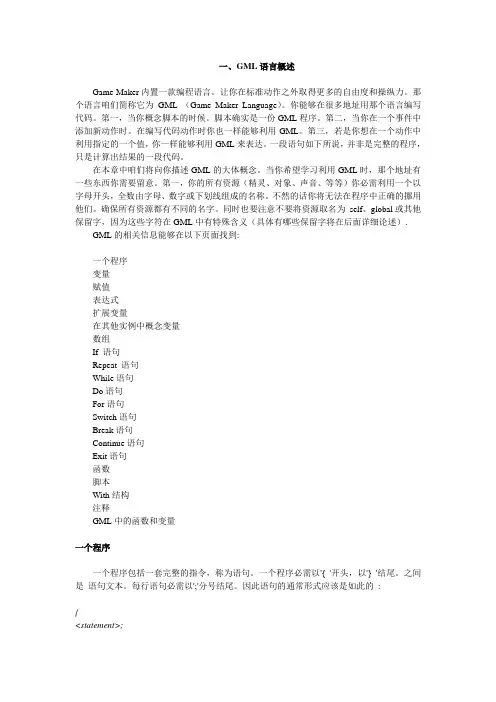
一、GML语言概述Game Maker内置一款编程语言。
让你在标准动作之外取得更多的自由度和操纵力。
那个语言咱们简称它为GML (Game Maker Language)。
你能够在很多地址用那个语言编写代码。
第一,当你概念脚本的时候。
脚本确实是一份GML程序。
第二,当你在一个事件中添加新动作时。
在编写代码动作时你也一样能够利用GML。
第三,若是你想在一个动作中利用指定的一个值,你一样能够利用GML来表达。
一段语句如下所说,并非是完整的程序,只是计算出结果的一段代码。
在本章中咱们将向你描述GML的大体概念。
当你希望学习利用GML时,那个地址有一些东西你需要留意。
第一,你的所有资源(精灵、对象、声音、等等)你必需利用一个以字母开头,全数由字母、数字或下划线组成的名称。
不然的话你将无法在程序中正确的挪用他们。
确保所有资源都有不同的名字。
同时也要注意不要将资源取名为self、global或其他保留字,因为这些字符在GML中有特殊含义(具体有哪些保留字将在后面详细论述).GML的相关信息能够在以下页面找到:一个程序变量赋值表达式扩展变量在其他实例中概念变量数组If 语句Repeat 语句While语句Do语句For语句Switch语句Break语句Continue语句Exit语句函数脚本With结构注释GML中的函数和变量一个程序一个程序包括一套完整的指令,称为语句。
一个程序必需以'{ '开头,以'} '结尾。
之间是语句文本。
每行语句必需以';'分号结尾。
因此语句的通常形式应该是如此的:{<statement>;<statement>;...}语句的样式能够有很多种,将在以下各章节论述。
变量和其他语言一样,GML中也有变量。
变量是存储信息的一段内存空间。
他们各有不同的名字以便于你去挪用他们。
GML中的一个变量既能够存储一个真实数字,也能够存储一个字符串。
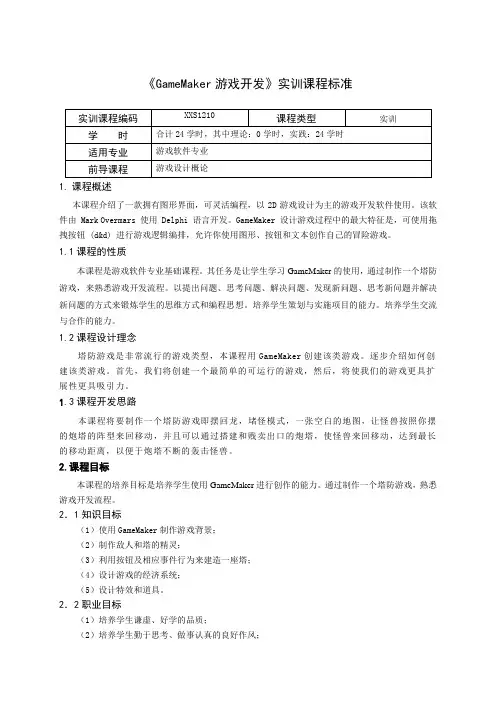
《GameMaker游戏开发》实训课程标准1.课程概述本课程介绍了一款拥有图形界面,可灵活编程,以2D游戏设计为主的游戏开发软件使用。
该软件由 Mark Overmars 使用 Delphi 语言开发。
GameMaker 设计游戏过程中的最大特征是,可使用拖拽按钮 (d&d) 进行游戏逻辑编排,允许你使用图形、按钮和文本创作自己的冒险游戏。
1.1课程的性质本课程是游戏软件专业基础课程。
其任务是让学生学习GameMaker的使用,通过制作一个塔防游戏,来熟悉游戏开发流程。
以提出问题、思考问题、解决问题、发现新问题、思考新问题并解决新问题的方式来锻炼学生的思维方式和编程思想。
培养学生策划与实施项目的能力。
培养学生交流与合作的能力。
1.2课程设计理念塔防游戏是非常流行的游戏类型,本课程用GameMaker创建该类游戏。
逐步介绍如何创建该类游戏。
首先,我们将创建一个最简单的可运行的游戏,然后,将使我们的游戏更具扩展性更具吸引力。
1.3课程开发思路本课程将要制作一个塔防游戏即摆回龙,堵怪模式,一张空白的地图,让怪兽按照你摆的炮塔的阵型来回移动,并且可以通过搭建和贱卖出口的炮塔,使怪兽来回移动,达到最长的移动距离,以便于炮塔不断的轰击怪兽。
2.课程目标本课程的培养目标是培养学生使用GameMaker进行创作的能力。
通过制作一个塔防游戏,熟悉游戏开发流程。
2.1知识目标(1)使用GameMaker制作游戏背景;(2)制作敌人和塔的精灵;(3)利用按钮及相应事件行为来建造一座塔;(4)设计游戏的经济系统;(5)设计特效和道具。
2.2职业目标(1)培养学生谦虚、好学的品质;(2)培养学生勤于思考、做事认真的良好作风;(3)培养学生良好的职业道德;(4)培养按时、守时的软件交付观念;(5)培养阅读设计文档、编写程序文档的能力。
2.3技能目标(1)培养学生良好的自我表现、与人沟通的能力;(2)培养学生的团队协作精神;(3)培养学生分析问题、解决问题的能力;(4)培养学生勇于创新、敬业乐业的工作作风;(5)培养学生的质量意识、安全意识;(6)培养学生诚实、守信、坚忍不拔的性格;(7)培养学生自主、开放的学习能力。

gamemaker语法GameMaker是一款流行的游戏开发引擎,它使用一种类似于GML (GameMaker Language)的脚本语言来编写游戏逻辑。
下面我将从多个角度来介绍GameMaker语法。
1. 变量和数据类型:在GameMaker中,你可以使用变量来存储和操作数据。
常见的数据类型包括整数(integer)、实数(real)、字符串(string)和布尔值(boolean)。
你可以使用关键字var来声明变量,并使用等号(=)来赋值。
2. 控制流:GameMaker支持常见的控制流语句,如条件语句(if-else)和循环语句(for、while)。
条件语句可以根据条件的真假执行不同的代码块,而循环语句可以重复执行一段代码。
3. 函数和事件:在GameMaker中,你可以定义自己的函数来封装一段可重用的代码。
函数可以带有参数和返回值,并且可以在需要的地方被调用。
此外,GameMaker还提供了一系列的事件,如创建对象事件、碰撞事件等,你可以在这些事件中编写代码来响应特定的游戏情境。
4. 对象和实例:GameMaker中的对象是游戏中的可操作实体,如角色、敌人、道具等。
你可以创建对象,并为其添加代码和属性。
每个对象的实例都是该对象的独立副本,你可以在实例级别上操作对象的属性和行为。
5. 精灵和动画:精灵(sprite)是GameMaker中用来表示游戏中的图像的对象。
你可以导入图像文件作为精灵,并在游戏中使用它们。
动画是精灵的不同帧的序列,你可以创建和管理动画来实现角色的动画效果。
6. 碰撞检测和物理引擎:GameMaker提供了碰撞检测功能,你可以检测对象之间的碰撞并做出相应的处理。
此外,GameMaker还集成了物理引擎,你可以使用它来模拟游戏中的物理效果,如重力、碰撞反应等。
7. 绘制和声音:GameMaker提供了丰富的绘制和声音函数,你可以使用这些函数来绘制图形、播放音效和音乐,以及创建特效等。
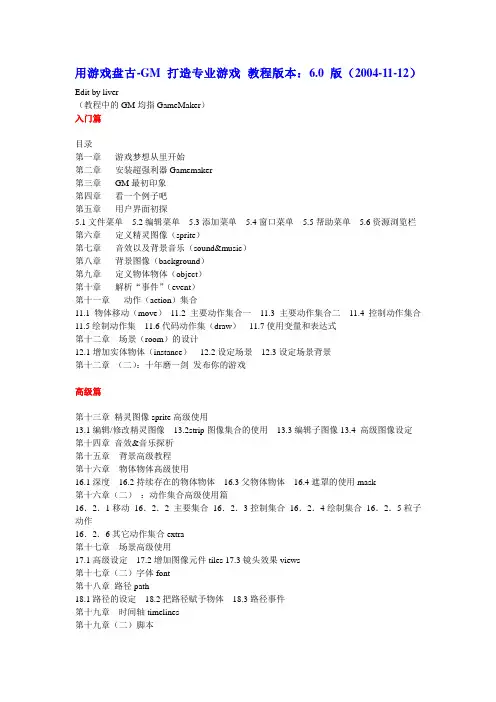
用游戏盘古-GM 打造专业游戏教程版本:6.0版(2004-11-12)Edit by liver(教程中的GM均指GameMaker)入门篇目录第一章游戏梦想从里开始第二章安装超强利器Gamemaker第三章GM最初印象第四章看一个例子吧第五章用户界面初探5.1文件菜单 5.2编辑菜单 5.3添加菜单 5.4窗口菜单 5.5帮助菜单 5.6资源浏览栏第六章定义精灵图像(sprite)第七章音效以及背景音乐(sound&music)第八章背景图像(background)第九章定义物体物体(object)第十章解析“事件”(event)第十一章动作(action)集合11.1物体移动(move)11.2主要动作集合一11.3主要动作集合二11.4控制动作集合11.5绘制动作集11.6代码动作集(draw)11.7使用变量和表达式第十二章场景(room)的设计12.1增加实体物体(instance)12.2设定场景12.3设定场景背景第十二章(二):十年磨一剑发布你的游戏高级篇第十三章精灵图像sprite高级使用13.1编辑/修改精灵图像13.2strip图像集合的使用13.3编辑子图像13.4 高级图像设定第十四章音效&音乐探析第十五章背景高级教程第十六章物体物体高级使用16.1深度16.2持续存在的物体物体16.3父物体物体16.4遮罩的使用mask第十六章(二):动作集合高级使用篇16.2.1移动16.2.2 主要集合16.2.3控制集合16.2.4绘制集合16.2.5粒子动作16.2.6其它动作集合extra第十七章场景高级使用17.1高级设定17.2增加图像元件tiles 17.3镜头效果views第十七章(二)字体font第十八章路径path18.1路径的设定18.2把路径赋予物体18.3路径事件第十九章时间轴timelines第十九章(二)脚本第二十章完成游戏一.制作游戏帮助二.游戏选项设定(1.图形选项2.分辨率3.其它各选项4.进度条选项 5.常量6.独立运行游戏中的文件包含7.纠错设置8.设置软件信息)三.怎样使你的游戏运行速度更快第二十一章GML游戏设计语言(高级用户)GM完全中文开发教程第一章游戏梦想从里开始——做自己的游戏游戏给了我们第二生命,在游戏里我们可是上天入地,飞檐走壁,无所不能。
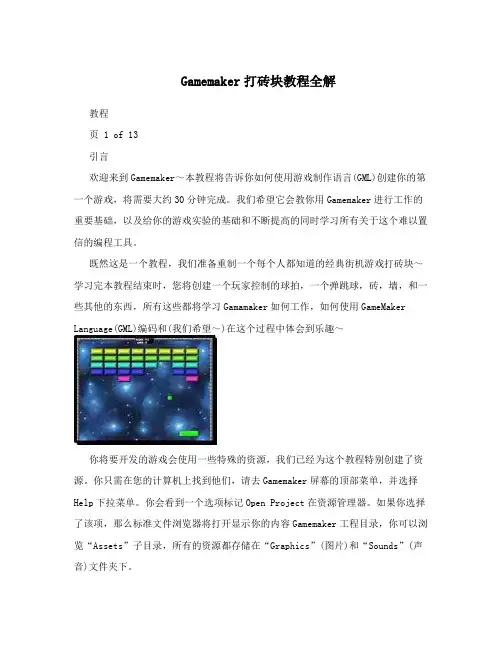
Gamemaker打砖块教程全解教程页 1 of 13引言欢迎来到Gamemaker~本教程将告诉你如何使用游戏制作语言(GML)创建你的第一个游戏,将需要大约30分钟完成。
我们希望它会教你用Gamemaker进行工作的重要基础,以及给你的游戏实验的基础和不断提高的同时学习所有关于这个难以置信的编程工具。
既然这是一个教程,我们准备重制一个每个人都知道的经典街机游戏打砖块~学习完本教程结束时,您将创建一个玩家控制的球拍,一个弹跳球,砖,墙,和一些其他的东西,所有这些都将学习Gamamaker如何工作,如何使用GameMaker Language(GML)编码和(我们希望~)在这个过程中体会到乐趣~你将要开发的游戏会使用一些特殊的资源,我们已经为这个教程特别创建了资源。
你只需在您的计算机上找到他们,请去Gamemaker屏幕的顶部菜单,并选择Help下拉菜单。
你会看到一个选项标记Open Project在资源管理器。
如果你选择了该项,那么标准文件浏览器将打开显示你的内容Gamemaker工程目录,你可以浏览“Assets”子目录,所有的资源都存储在“Graphics”(图片)和“Sounds”(声音)文件夹下。
同时还建议你打开帮助手册(按F1来对开),这样你就可以阅读教程中使用的函数的一些具体细节。
单击 Next 按钮进入教程的下一页。
教程页 2 of 13添加一些精灵像前面介绍的,我们想复制一个打砖块游戏,所以让我们来创建一些游戏中要用到的基础的对象。
首先我们需要为游戏中的砖块添加精灵,所以右击资源树精灵文件夹,选择第一个选项“Create Sprite”(创建精灵)现在你可以命名你的精灵,使它可以明确说明是一个砖块的精灵,我建议使用“spr_brick”(前置是资源类型,帮助你在以后的大型游戏中非常容易使用),现在点击按钮“Load sprite”,然后浏览到这个教程的资源文件夹(如果你不确认在哪里可以找到,你可以点帮助菜单,并选择“用资源管理器打开工程”)既然你将浏览助手,然后你可以选择砖块精灵资源了。
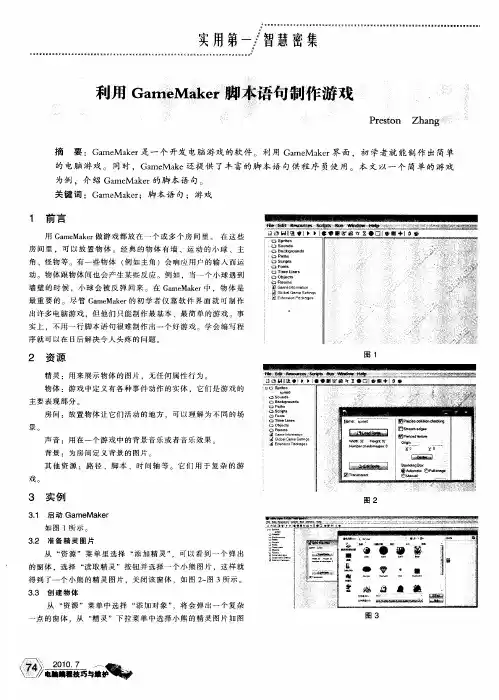
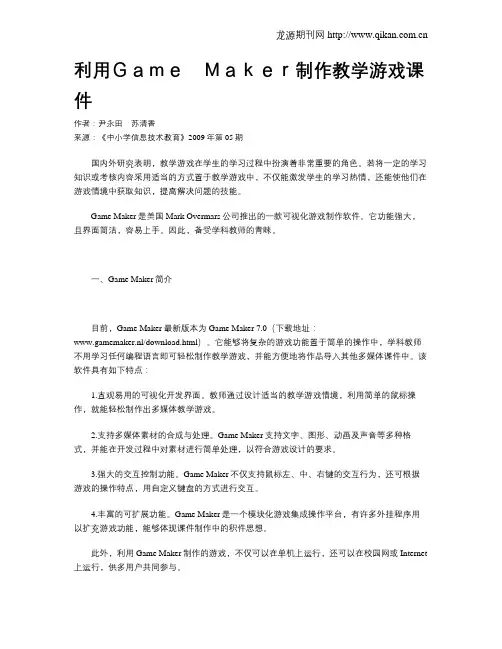
利用GameMaker制作教学游戏课件作者:尹永田苏清香来源:《中小学信息技术教育》2009年第05期国内外研究表明,教学游戏在学生的学习过程中扮演着非常重要的角色。
若将一定的学习知识或考核内容采用适当的方式置于教学游戏中,不仅能激发学生的学习热情,还能使他们在游戏情境中获取知识,提高解决问题的技能。
Game Maker是美国Mark Overmars公司推出的一款可视化游戏制作软件。
它功能强大,且界面简洁,容易上手。
因此,备受学科教师的青睐。
一、Game Maker简介目前,Game Maker最新版本为Game Maker 7.0(下载地址:www.gamemaker.nl/download.html)。
它能够将复杂的游戏功能置于简单的操作中,学科教师不用学习任何编程语言即可轻松制作教学游戏,并能方便地将作品导入其他多媒体课件中。
该软件具有如下特点:1.直观易用的可视化开发界面。
教师通过设计适当的教学游戏情境,利用简单的鼠标操作,就能轻松制作出多媒体教学游戏。
2.支持多媒体素材的合成与处理。
Game Maker支持文字、图形、动画及声音等多种格式,并能在开发过程中对素材进行简单处理,以符合游戏设计的要求。
3.强大的交互控制功能。
Game Maker不仅支持鼠标左、中、右键的交互行为,还可根据游戏的操作特点,用自定义键盘的方式进行交互。
4.丰富的可扩展功能。
Game Maker是一个模块化游戏集成操作平台,有许多外挂程序用以扩充游戏功能,能够体现课件制作中的积件思想。
此外,利用Game Maker制作的游戏,不仅可以在单机上运行,还可以在校园网或Internet 上运行,供多用户共同参与。
二、Game Maker游戏制作教学游戏设计是游戏制作的前提。
它能规划游戏的内容和总体结构,使其体现一定的教学思想,并提高游戏的开发效率。
因此,学科教师在游戏制作前需要做好游戏脚本的设计。
脚本设计完成后,可进行游戏的制作。
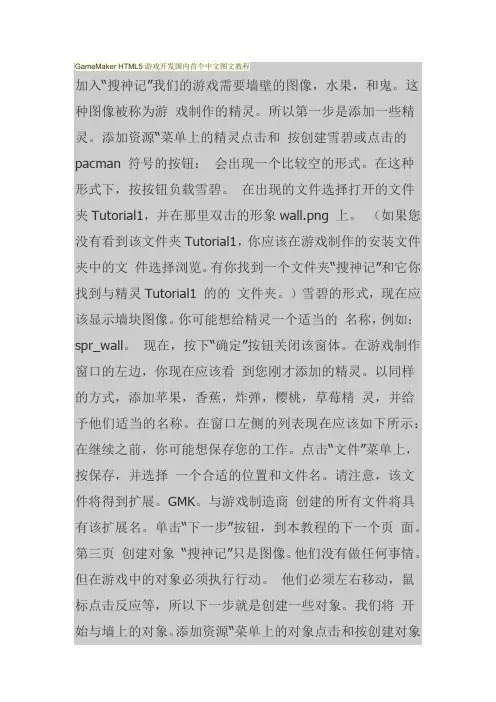
GameMaker HTML5游戏开发国内首个中文图文教程加入“搜神记”我们的游戏需要墙壁的图像,水果,和鬼。
这种图像被称为游戏制作的精灵。
所以第一步是添加一些精灵。
添加资源“菜单上的精灵点击和按创建雪碧或点击的pacman 符号的按钮:会出现一个比较空的形式。
在这种形式下,按按钮负载雪碧。
在出现的文件选择打开的文件夹Tutorial1,并在那里双击的形象wall.png 上。
(如果您没有看到该文件夹Tutorial1,你应该在游戏制作的安装文件夹中的文件选择浏览。
有你找到一个文件夹“搜神记”和它你找到与精灵Tutorial1 的的文件夹。
)雪碧的形式,现在应该显示墙块图像。
你可能想给精灵一个适当的名称,例如:spr_wall。
现在,按下“确定”按钮关闭该窗体。
在游戏制作窗口的左边,你现在应该看到您刚才添加的精灵。
以同样的方式,添加苹果,香蕉,炸弹,樱桃,草莓精灵,并给予他们适当的名称。
在窗口左侧的列表现在应该如下所示:在继续之前,你可能想保存您的工作。
点击“文件”菜单上,按保存,并选择一个合适的位置和文件名。
请注意,该文件将得到扩展。
GMK。
与游戏制造商创建的所有文件将具有该扩展名。
单击“下一步”按钮,到本教程的下一个页面。
第三页创建对象“搜神记”只是图像。
他们没有做任何事情。
但在游戏中的对象必须执行行动。
他们必须左右移动,鼠标点击反应等,所以下一步就是创建一些对象。
我们将开始与墙上的对象。
添加资源“菜单上的对象点击和按创建对象或按一下按钮与蓝色球。
出现的形式可能看起来有点复杂,但不用担心。
它很快就会变得清晰。
首先,我们给该对象适当名称obj_wall 的。
接下来,给它适当的精灵,单击菜单上的图标的权利,并从出现的菜单中选择墙精灵:墙上的对象必须是坚实的事业,我们不希望水果,通过它移动。
为此,按固的复选框以选择它。
由于墙壁需要没有进一步的行为,按“确定”按钮关闭该窗体。
墙上的对象,现在应该已经出现在左边列表中。
入门篇GameMaker是一个很容易就可以开发你自己的电脑游戏的软件。
这一章介绍你想制作的游戏所需要的知识。
后面的章节会进一步讨论更多的功能,怎么发布你的游戏和介绍GameMaker的内建语言GML。
关于GameMaker的初级使用在下面的页面有介绍。
GameMaker制作原理在研究GameMaker之前,最好先摸索一下GameMaker的制作原理吧。
用GameMaker 做游戏都放在一个或多个房间里。
(房间是一个平台,不是3D的,但可以包含仿3D的图片。
)在这些房间里,你可以放置物体(可以在GameMaker里定义)。
经典的物体有墙、运动的小球、主角、怪物等。
有些物体(像墙)是静止的什么都不做。
另一些物体(例如主角)会响应玩家的输入(键盘、鼠标、手柄)而运动。
或者物体跟物体间也会产生某些反应。
例如,当主角遇到怪物的时候,主角会死亡。
在GameMaker中,物体是最重要的。
首先,大多数物体都需要一些图象来让它们显示于屏幕上。
这种图象叫做精灵图象。
一个精灵图象不单可以是一张图片,可以是一套动作的图片集,用于表达物体的动作效果。
这样,就可以达到像走动,转动等效果。
在游戏中,精灵图象在某些特殊的物体里是可以改变的。
(这样当物体向左或向右走时可以显示不同的图象。
)你可以在GameMaker里制作自己的精灵图象,或者导入一些图片素材。
物体会发生某些事。
这些事叫做事件。
当事件发生时,物体会执行相对应的动作。
物体可以发生很多事件并可以响应很多不同的动作。
例如,当物体创建时会发生一个创建事件。
(说精确一点是,物体中的某个具体对象被创建;物体相当于一个类,而对象就是类的一个抽象。
)例如,当一个球被创建时你可以给它一些运动动作,这样球就可以运动了。
当两个球相遇时,会发生碰撞事件。
在碰撞事件发生时,你可以给球一个动作,让它停止或者反向运动。
或者也可以产生音效。
GameMaker可以让你定义一些声音。
当玩家敲击键盘时,会产生一个键盘事件,物体会执行相应的动作,例如移动。
【AGM教程】ActionGameMaker最速使用手册2009-08-12 17:05零、开始前要做的东西:首先打开AGM,打开环境设置,设置你的信息。
另外需认识几个术语——模块、面板、部件(父、子)、动作、开关、变量、层。
一、新建工程,并选择你要建立的工程类型,这次以建议RPG为例。
(注:无论你建立的工程是什么类型,使用步骤都是一样的。
)二、首先进入素材模块,把你准备好的素材,按新建一一导入进来。
(注:AGM中每个模块都有他的作用,新手要好好记住这点。
)图像中导入的是你人物动作、场景图块、背景图片、物品图片等等的东西。
大小规格没有限制,只要是能平均分割就好。
调整初始值就可以分割素材图片了,注:背景图片不需要分。
这样做是为了方便在制作动作的时候使用,如果你觉得不必要,那大可在制作时再分。
三、进入具体制作——地图(当前建立的是RPG模块,所以你看到的是这个)1、首先是图块面板,点左边的新建,建立一个,然后在图像中指向你刚才导入的背景素材文件。
并把通行等参数设置好。
2、点旁边的布局面板,新建一个场景。
再到场景面板》》场景相关设置中,选择你刚建立的图块。
3、这样你就可以在画面中绘制你的地图了。
嗯,是不是觉得图块都太大了,但是找不到选项?没关系,我们先跳到“插件相关设置”那里。
把“图块基本大小”的数值点上你需要的。
(注:AGM图层中4是最底层,1是最高层,互相作用的图块和人物要放到同一层,不然你就会有明明勾了不通行,人物还是可以通过的BUG)四、进入具体制作——动画1、新建》》然后在每动作(翻译问题)中,选择你导入的素材。
如果你已经在"素材模块"分割好,那么它就会自动应用你的分割。
2、到逐帧中调整你的动作。
(动作)按“+”增加一个动作,这个动作可以在部件中选择。
┕(动作内的方向)默认会给出方向,如果没有可以自己增加。
┕(浏览显示)这才是真正的动画编辑,按+ 增加一帧,然后在图像里选择需要的动作吧。
GameMaker教程姓名基础篇数量的增加:两种格式:a = a + 1a + = 1 两种相同效果。
坐标:坐标是确定某个物体位置的,有了它,我们便可知道物体的位置。
x 当前物体的x坐标y 当前物体的y坐标x , y 表示某个物体的总坐标格式例:x=100y=200 表示本物体的x坐标=100,y坐标=200。
物体坐标100,200。
坐标的变化:当一个物体向左移动时,它的x坐标会慢慢的减少,y坐标不变;向右移动时,它的x 坐标则会增加;向上移动时,y坐标慢慢减少,x坐标不变;向下移动时,y坐标慢慢增加。
练一练:填空。
注:每按下某个键,减少或增加3。
<left>: 。
<right>: 。
<up>: 。
Sprite是游戏的最基础的东西,每一个物体都能是由精灵图片组成。
在左边的一栏的第一个。
(图1)右击后点击第一个创建。
(图2)□Sprites图1□Sounds□Backgrounds□Paths□Scripts□Fonts□Time Lines□Objects□Rooms 图2创建后,可以看到几个按钮(图3)。
载入精灵:载入一般已经产生连环效果的图片或静止的图片。
保存精灵:保存当前精灵图片,以gmspr格式呈现。
编辑精灵:可以对精灵图片进行美化或修改,也可以添加一些以连环图片在一张图片的精灵。
编辑笼罩层:可以修改碰撞盒。
中心:把中心设定在图片的中心位置。
完成:完成该精灵的修改或创建。
练一练:操作。
创建一个图片,并且载入GameMaker 8.0 \ Sprites \ Maze - Platform文件夹下的apple图片,把中心确定在图片中心,并把名字命名为spr_apple。
Object(对象):Object是游戏中最核心的东西(在Object里还有更核心的)。
在左边的一栏的第8个(高级模式)。
创建的方法和图片一样。
右边一栏有7个选择,分别为:move、main1、main2、control、score、extra、draw。
gamemaker完全中⽂帮助⽂档GM完全中⽂开发教程第1章想要设计计算机游戏计算机游戏相当好玩,但⾃⼰设计计算机游戏给别⼈玩是更有乐趣的。
不幸的是,制造计算机游戏并不容易。
市售的计算机游戏需要10到50个⼈花上1到3年研发。
预算动辄上1,000,000元,这些研发⼈员都是各领域的专家,包括:程序设计师、艺术设计师、⾳效专家等等。
这代表要设计⾃⼰的计算机游戏是不可能的吗?幸好不是,当然不要期望在⼏周之内设计出类似世纪帝国的⼤型游戏,对⼀般⼈⽽⾔,这不可能,也不需要。
另外有些⽐较简单的游戏,如俄罗斯⽅块,⼩精灵,⼩蜜蜂等等,是很好玩也⽐较好设计的游戏。
不幸的是,设计这些游戏仍然需要强⼤的程序设计能⼒以控制图⽚、声⾳、使⽤者接⼝等等。
但是游戏制作软件上场了。
这软件是为降低游戏设计的难度⽽写,不需要写程序,⽤简单直觉的拖放⿏标接⼝⽴即设计⾃⼰的游戏。
你可以输⼊或设计影像、⼦图形(会动的影像)声⾳并使⽤他们。
你可以很容易地定义游戏中的对象以及他们的⾏为表现,你可以设计有卷动背景的华丽场景。
万⼀你想要对程序全⾯控管,游戏制作者中内建了程序语⾔,让你可以对游戏当中的所有组件做控制。
游戏制作者着眼于2-D游戏的设计,没有3-D的效果,但是不要失望,许多经典游戏,如世纪帝国等都是利⽤2-D动画特效,使他们看起来像3-D,设计2-D游戏⽐3-D要来的简单、快速。
也许游戏制作者最棒的部分是免费,你可以没有限制的创造游戏,没有纠缠不休的付费屏幕画⾯,喜欢的话甚⾄你可以卖游戏,详细情形请看许可协议⽂件。
本⽂会告诉你关于游戏制作者以及如何⽤他来设计游戏。
请了解即使使⽤类似游戏制作者的程序设计程序,设计计算机游戏程序并⾮全然没有价值、不重要的,⼀样的,有太多的⽅⾯需要考量:玩游戏、图形、声⾳、使⽤者接⼝等等。
⽤⽐较简单的范例开始,你会感受到设计游戏时那⼀种快乐。
第2章安装也许你已经安装了,但如果还没有,只要执⾏gmaker.exe,照着屏幕上的指⽰,你可以把程序放在任何你喜欢的地⽅(当然最好使⽤预设的建议)。
1-1 新建工程咳,那么安装RMXP的部分我就跳过了,大家应该都知道怎么安装吧- -|||打开RMXP之后,可以在左上角看到一个白纸图标,它代表新建一个RMXP工程,也就是你制作的的游戏。
当然,你也可以通过“文件”菜单里面的“新建工程”来完成这个功能。
选择了新建工程之后,就会弹出窗口。
其中,“文件夹名”代表你放游戏的那个文件的名称,可以随意自己取一个,方便自己找就行了,不过建议是和你游戏的名字一样比较好。
然后,“标题”代表你这个游戏的名字,比如《勇者大冒险》之类的……= =|||当你命名了文件夹名的时候,文件路径就会被自动生成在“位置”一栏。
你也可以自己定义一个比较容易找的位置(使用右边那个“...”的按钮来设定路径)。
新建工程之后,就会出现这样的界面。
当你在游戏工程里做了设置之后,可以单击左数第三个图标——“保存”你的设定。
当然,在“文件”菜单下选择保存也可以。
按下右上角的红叉会关闭工程,如果你做出了更改而忘记保存,它同样会弹出对话框询问你是否保存更改。
当你新建了你的工程以后,就可以在设定好的路径下看到你的游戏文件夹了。
其中,画红圈的那个Game.exe文件是你的游戏执行程序,只要打开它就可以直接进行游戏。
而蓝圈的那个是你的工程文件,当你需要编辑这个游戏工程的时候,就打开这个。
不过,你不需要每次都通过点击Game.exe文件测试你做好的游戏,因为RMXP自带游戏测试功能,你只要在打开工程的时候按下F12就能测试了。
当然,在你工程的图标面板上倒数第一个绿色三角形的图标也是测试游戏。
(注意:在你测试游戏的时候,无法编辑工程。
但是如果是直接点击Game.exe进行测试就可以。
)而测试游戏的时候,你会发现角色在一片小小的空空的草地上晃来晃去,什么都没有发生-。
-虽然按下ESC可以调出菜单,但是也仅此而已……不用着急,因为这只是个开始而已。
接下来我会教大家怎么绘制比较基本的地图,然后通过数据库、事件等,将你们的第一个游戏丰满起来,成为一个真正的游戏。
GameMaker教程姓名基础篇数量的增加:两种格式:a = a + 1a + = 1 两种相同效果。
坐标:坐标是确定某个物体位置的,有了它,我们便可知道物体的位置。
x 当前物体的x坐标y 当前物体的y坐标x , y 表示某个物体的总坐标格式例:x=100y=200 表示本物体的x坐标=100,y坐标=200。
物体坐标100,200。
坐标的变化:当一个物体向左移动时,它的x坐标会慢慢的减少,y坐标不变;向右移动时,它的x 坐标则会增加;向上移动时,y坐标慢慢减少,x坐标不变;向下移动时,y坐标慢慢增加。
练一练:填空。
注:每按下某个键,减少或增加3。
<left>: 。
<right>: 。
<up>: 。
Sprite是游戏的最基础的东西,每一个物体都能是由精灵图片组成。
在左边的一栏的第一个。
(图1)右击后点击第一个创建。
(图2)□Sprites图1□Sounds□Backgrounds□Paths□Scripts□Fonts□Time Lines□Objects□Rooms 图2创建后,可以看到几个按钮(图3)。
载入精灵:载入一般已经产生连环效果的图片或静止的图片。
保存精灵:保存当前精灵图片,以gmspr格式呈现。
编辑精灵:可以对精灵图片进行美化或修改,也可以添加一些以连环图片在一张图片的精灵。
编辑笼罩层:可以修改碰撞盒。
中心:把中心设定在图片的中心位置。
完成:完成该精灵的修改或创建。
练一练:操作。
创建一个图片,并且载入GameMaker 8.0 \ Sprites \ Maze - Platform文件夹下的apple图片,把中心确定在图片中心,并把名字命名为spr_apple。
Object(对象):Object是游戏中最核心的东西(在Object里还有更核心的)。
在左边的一栏的第8个(高级模式)。
创建的方法和图片一样。
右边一栏有7个选择,分别为:move、main1、main2、control、score、extra、draw。
入门篇GameMaker是一个很容易就可以开发你自己的电脑游戏的软件。
这一章介绍你想制作的游戏所需要的知识。
后面的章节会进一步讨论更多的功能,怎么发布你的游戏和介绍GameMaker的内建语言GML。
关于GameMaker的初级使用在下面的页面有介绍。
GameMaker制作原理在研究GameMaker之前,最好先摸索一下GameMaker的制作原理吧。
用GameMaker 做游戏都放在一个或多个房间里。
(房间是一个平台,不是3D的,但可以包含仿3D的图片。
)在这些房间里,你可以放置物体(可以在GameMaker里定义)。
经典的物体有墙、运动的小球、主角、怪物等。
有些物体(像墙)是静止的什么都不做。
另一些物体(例如主角)会响应玩家的输入(键盘、鼠标、手柄)而运动。
或者物体跟物体间也会产生某些反应。
例如,当主角遇到怪物的时候,主角会死亡。
在GameMaker中,物体是最重要的。
首先,大多数物体都需要一些图象来让它们显示于屏幕上。
这种图象叫做精灵图象。
一个精灵图象不单可以是一张图片,可以是一套动作的图片集,用于表达物体的动作效果。
这样,就可以达到像走动,转动等效果。
在游戏中,精灵图象在某些特殊的物体里是可以改变的。
(这样当物体向左或向右走时可以显示不同的图象。
)你可以在GameMaker里制作自己的精灵图象,或者导入一些图片素材。
物体会发生某些事。
这些事叫做事件。
当事件发生时,物体会执行相对应的动作。
物体可以发生很多事件并可以响应很多不同的动作。
例如,当物体创建时会发生一个创建事件。
(说精确一点是,物体中的某个具体对象被创建;物体相当于一个类,而对象就是类的一个抽象。
)例如,当一个球被创建时你可以给它一些运动动作,这样球就可以运动了。
当两个球相遇时,会发生碰撞事件。
在碰撞事件发生时,你可以给球一个动作,让它停止或者反向运动。
或者也可以产生音效。
GameMaker可以让你定义一些声音。
当玩家敲击键盘时,会产生一个键盘事件,物体会执行相应的动作,例如移动。
我们希望你可以理解一点,设计每种物体,你要先定义事件,再在事件里加入对应的动作。
当你定义好物体之后,你应该开始设计房间了。
这样,物体才可以在房间里表演。
在游戏里房间可以用来设计关卡或者大地图的不同部分。
用动作可以从一个房间移动到另一个房间。
房间,首先,要有一个背景。
背景可以是纯色的或者是一张图片。
这种图片你可以在GameMaker里创建或者从外部调用。
(背景可以做很多东西,但暂时只是用于美化房间。
)下面,你可以将物体放到房间里了。
你可以放入多个同样的物体。
因此,例如,你可以只定义一种墙物体就可以在房间里放入很多这种墙。
你也可以放入多个同样的怪物物体,这时它们的行为是一样的。
现在你可以准备运行你的游戏了。
运行时,会先出现第一个房间。
物体也会按照设定的动作运动。
它们会根据发生的事件来执行相应的动作。
下面这些是比较重要的资源:物体:游戏中定义有各种事件动作的实体,它们是游戏的主要表现部分。
房间:放置物体让它们活动的地方,可以理解为不同的场景。
精灵:用来展示物体的图片,它只是图片,无任何属性行为。
声音:用在一个游戏中的背景音乐或者音效。
背景:为房间定义背景的图片。
事实上还有其它很多的各种类型的资源比如说:路径、脚本、字体、时间轴等。
它们在更复杂的游戏中起到了很大的作用。
这些只有你在高级模式下运行GameMaker才可以看得到。
如果你觉得有很多细节没有看懂,没有关系,在后面的章节中,我们将分门别类的对每一个资源设置项目进行详细的讲解。
这里我们只希望可以让你对GM的运行体系有个大致的了解。
一个例子首先最好让我们来看看一个简单例子。
我们假设你在简单模式下运行GameMaker。
第一个步我们先在脑海里大概的勾画一下我们要制作的游戏是什么样子的(你最好先做这一步工作,当你打算开发大型游戏时,你就不是简单的在脑海里勾画了,你必须有你的游戏开发进程表,以及各种有条理的书面规划,这样可以为你在以后的开发中节省很多时间)。
我们现在的个例子是很简单的:有一个球在几面墙之间弹跳,玩家可以点击球,每一次点到会得一分。
那么首先我们需要两种不同的游戏物体:球和墙。
这样我们需要两种精灵图片来表示两种物体。
最后,当我们成功点中球时我们会听到一些声音。
这个简单的游戏我们只要为它设置一个房间就可以了。
不妨让我们自己动手来做做吧,在做的过程种如果你碰到什么地方不会的话可以调出例子来看看。
(ball.gm6)好了开始动手吧。
首先我们制作好精灵图片,从“添加”菜单菜单里我们选择“添加精灵”,你可以看到一个弹出的窗体,在“名称”选项里我们输入“wall”,选择“读取精灵”按钮并选择一个类似墙的一个小图片,这样我们就得到了一个墙的精灵图片。
现在你可以关闭该窗体了。
以同样的方法为球(ball)也建立一个精灵图片。
下面我们添加声音,从添加菜单里面选择“添加声音”,另一个窗体将会打开,给声音取一个容易识别的名字并选择“读取声音”,载入一个声音资源并试试是否是你想要的效果,如果设置好了就可以将窗体关闭。
下一步是创建两个带事件的物体,首先让我们来看看墙物体。
再次从添加菜单中选择“添加对象”,将会弹出一个比之前复杂一点的窗体。
左边我们看到是物体一些大概的相关信息。
我们给物体取一个贴切的名字并且从“精灵”下拉菜单中选择一个正确的精灵图片。
因为墙是一个固体所以我们在“固态”选项框打上沟。
现在我们来建立一个新物体,给它取名为“ball”,并且给它一个球的精灵图片。
因为球是运动的所以我们就不要钩选“固态”选项了,一会我们还要给它设置行为动作。
在中间你可以看到一个还没有添加任何事件的空列表栏,在栏下面是一个名为“添加事件”的按钮,单击它会列出所有的事件。
选择“建立”事件,你会看到它被添加到了事件列表中。
在最右边你可以看到所有可以用的动作命令,它们都已经被分好组了。
从“移动”组里面我们选择一个8个红箭头图标的动作拖动到动作栏中,这个动作将让物体朝一个特定的方向运动。
当你完成拖动后一个对话框将会显示出来,在里面你可以指定物体运动的方向。
选择所有的箭头以便选择一个随机的运动方向。
你可以指定速度为8。
好了,现在关闭对话框。
现在球从开始建立就可以运动的事件已经设置好了。
下一步我们将要设置球碰到墙会有什么反应。
再次按“添加事件”按钮,在球的事件列表里选择“碰撞”事件,并且在下拉菜单里面选择墙物体(和墙相撞)。
在这个事件里面我们将要添加一个“反弹物体”的动作。
(在动作按钮上,你只要把鼠标放在上面几秒钟就会弹出动作介绍的帮助气球)最后我们需要定义当用户球物体被鼠标左键单击发生的行为。
添加“鼠标”事件并且从下拉菜单中选择“左键”事件。
为这个事件我们添加一些新动作:一个用来播放声音,另外一个用来更改分数值,两个动作分别可以在“主要一”组和“分数”组中找到。
还有另外两个动作是用来给球一个新的随机位置并且朝一个新的方向运动。
用同样的方法添加好。
在声音动作里面我们选择好正确的声音。
在分数动作里面,我们输入1并且在“相对”选项前点钩,意思是在当前的分数值上加一。
最后,加上一个“跳到随机位置”动作和一个8方移动的动作。
现在我们的物体就准备好了,我们还要做的是设置房间,或者说场景。
为游戏添加一个房间,再次选添加菜单选择“添加房间”,在右边你可以看到空空的房间还没有放置任何物体和背景。
左边你可以看到一些标签菜单选项。
一个用来设置背景,一个设置房间的大致属性,象长宽之类的,还有一个菜单你可以用来往房间里面添加定义好的物体,在底部你可以从下拉菜单里选择物体。
通过点击房间的指定位置你可以将物体放置在房间的指定位置。
你可以右击物体来将它删除。
用墙物体建立一个美观的方形墙壁,最后把一两个球物体放置在房间的墙壁围好的空间里面。
我们的游戏到此已经全部准备完毕。
现在是我们将要测试的时候了,单击“运行”按钮,看看会有什么发生。
如果在球刚开始运动的设置上没有发生错误,那么你试着点击它看动作是否有误。
你可以通过键盘“ESC”键停止游戏。
同时你也可以为这个小小的例子做更多的变化,比如你学了粒子效果,你可以为球添加运动的轨迹效果,并且当两球碰撞时产生火星等。
恭喜你,你已经用GM制作好了你的第一个游戏。
好了接下来,就让我们更深入的到每一个环节去学习吧。
精灵图象精灵图像在游戏中是用于表现物体的资源(可以将物体看成灵魂,那精灵图象就是肉体)。
一精灵图像可以是一个单独的图像,也可以是一组一个接一个播放的图片集。
当你做一个游戏的时候,通常你会收集游戏里所需要的精灵图形素材。
你可以在GameMaker的网站上找到一些简单的素材,在网上也有很多。
一般格式都是gif 的。
专业游戏制作组制作游戏时会让美工设计好一套各种角色图形。
一般的爱好者可以自己动手,也可以到网络上通过其它途径寻找现有图形资源来制作游戏。
你可以通过添加菜单或者工具栏的按钮来添加精灵图象。
添加时,会打开一个精灵图象的属性窗体。
在上方你可以指定精灵图像的名称.全部精灵图像(和其它全部的资源)都要有一名称。
你最好给予每个精灵图像一个描述性的名称。
并确定所有资源有不同名称。
虽然不需要严格地遵守命名规则,但建议你在精灵图像名称上只使用文字、数字和底线符号(_) 命名(任一其它的资源也一样)并以一英文字开始。
特别是不要使用空格符,一旦你开始使用脚本后将会发现按规则命名非常重要。
要加载一精灵图像,点选“读取精灵”按钮。
将会弹出一个标准的文件打开对话框,你可以指定精灵图像。
GameMaker可以加载许多不同格式的图象文件。
当你加载一动画gif,不同的帧组成精灵图像(注意被压缩的动画gifs文件不可以被加载)。
只要精灵图像被加载,那么第一个子图形会被显示在窗体右边。
当精灵图形是动画时,你可以使用工具栏的箭号按钮来更改它们的顺序。
“透明”选项指定精灵图像的背景是否要被当成透明来处理。
大多精灵图像背景都是透明的。
背景色是由图像最左下方的像素颜色来决定。
所以要确定图像要显示的部分中没有是透明色的颜色,否则将被透明化而不被显示。
可以用“编辑精灵”按钮来处理精灵图像,或甚至创建一完全新的精灵图像。
后面章节有详细介绍。
声音与音效大部分游戏有特定的声音效果和一些背景音乐,在GameMaker网站中也简单的提供了一些声音文件,你可以在网络上搜集更多音效资源。
添加声音资源到你的游戏中,可以在添加菜单中使用“添加声音”命令或在工具栏中使用对应的按键。
这时候会弹出一下像下面的属性窗体:在上方你可以更改声音资源的名称。
需要加载一声音,单击“读取声音”的按钮,显示一个文件打开对话框,在上面你可以选择声音文件。
有两种类型的声音文件,wave文件和midi文件(关于mp3文件后面有介绍,因为比较特殊):wave文件通常用于短音效。